Jak usunąć kalendarz Google
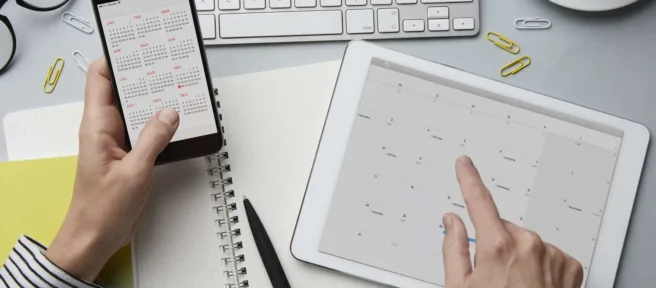
Co wiedzieć
- Usuwanie kalendarza: w Kalendarzu Google wybierz Ustawienia > Ustawienia. Wybierz kalendarz w lewym panelu. Wybierz Usuń kalendarz.
- Ukrywanie kalendarza: w głównej sekcji Moje kalendarze Kalendarza Google wybierz kalendarz. Stuknij menu z trzema kropkami i Ukryj na liście.
W tym artykule wyjaśniono, jak trwale usunąć kalendarz Google i jak ukryć kalendarz Google w Internecie. Zawiera informacje jak wypisać się z kalendarza oraz jak ukryć kalendarz Google na urządzeniu mobilnym.
Jak trwale usunąć kalendarz Google
Kalendarz Google to świetny sposób na zachowanie porządku. Możesz skonfigurować wiele różnych kalendarzy, aby śledzić swoje spotkania, zadania w pracy, ustalenia rodziny i tak dalej. Ale co, jeśli przytłoczy Cię zbyt wiele kalendarzy? Oto jak usunąć Kalendarz Google, a także jak tymczasowo ukryć kalendarze.
Usunięcie Kalendarza Google to trwały, ale praktyczny krok w pewnych sytuacjach.
Nie możesz usunąć głównego (lub głównego) kalendarza, ale możesz usunąć z niego wszystkie wydarzenia, wykonując poniższe czynności.
- Zaloguj się na http://calendar.google.com.
- Wybierz koło zębate Ustawienia w górnej części okna przeglądarki.
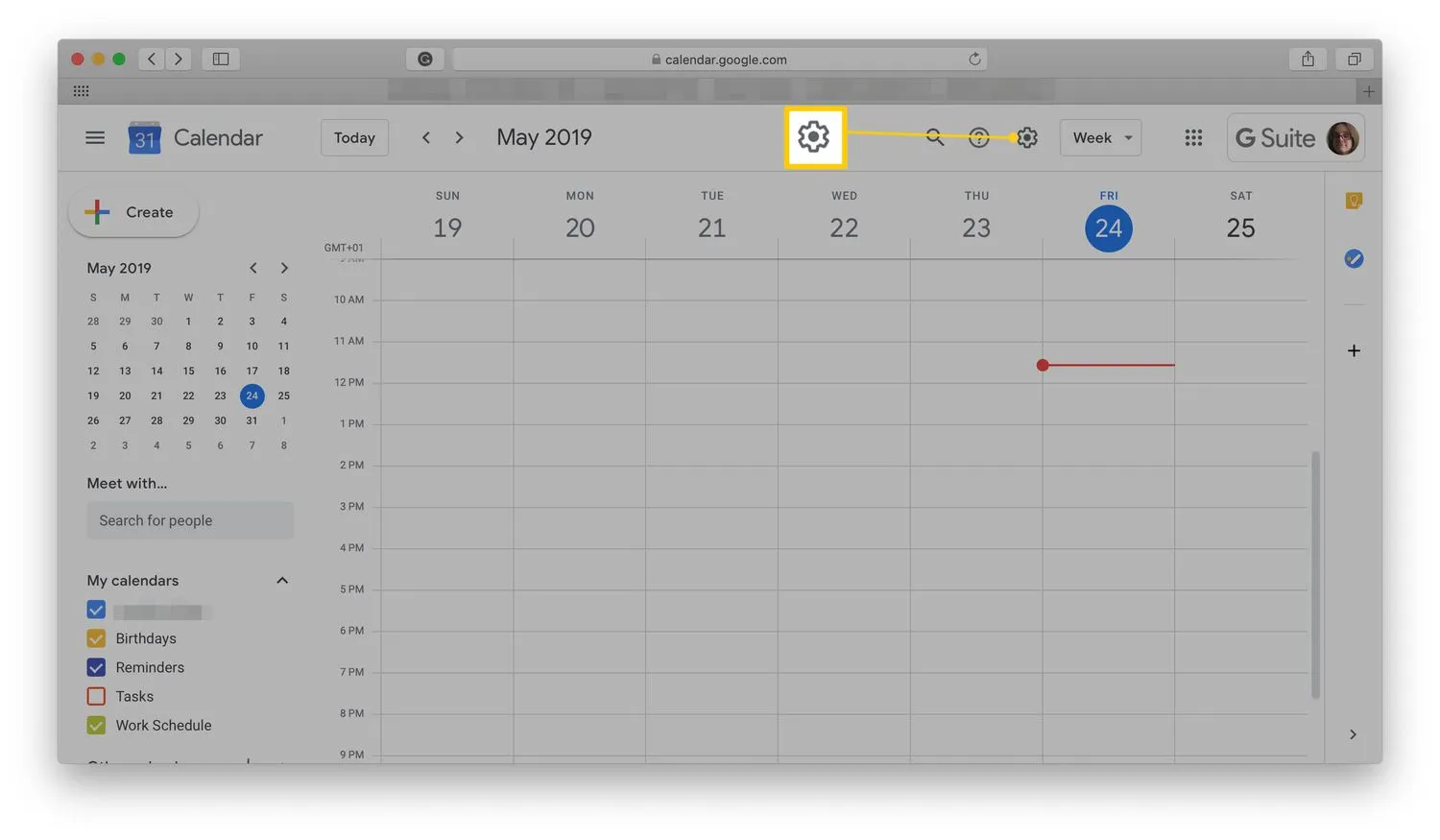
- Wybierz Ustawienia.
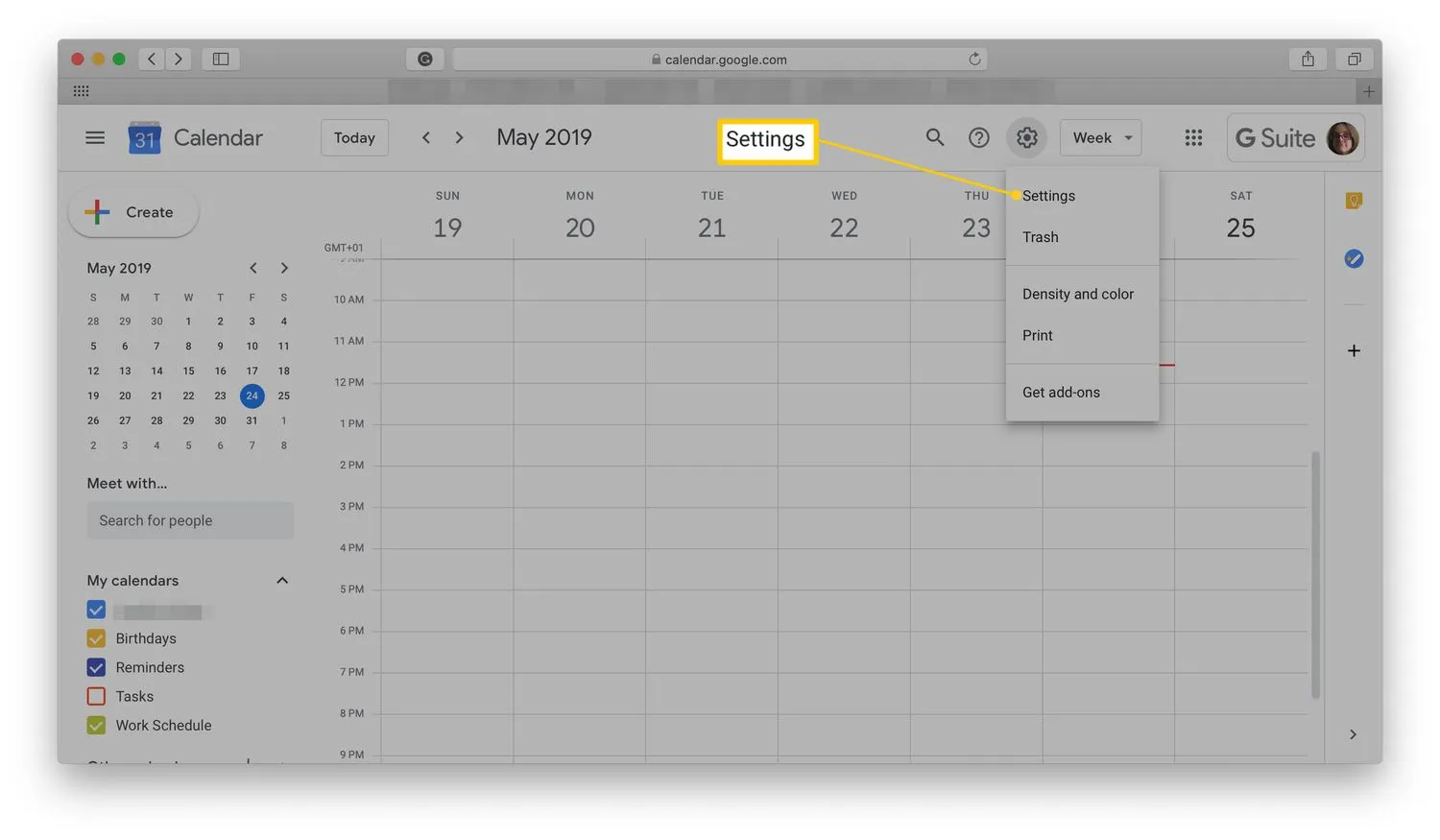
- Przewiń listę po lewej stronie, aż dojdziesz do nazwy kalendarza, który chcesz usunąć.
- Wybierz nazwę kalendarza.
- Przewiń w dół i wybierz Usuń kalendarz.
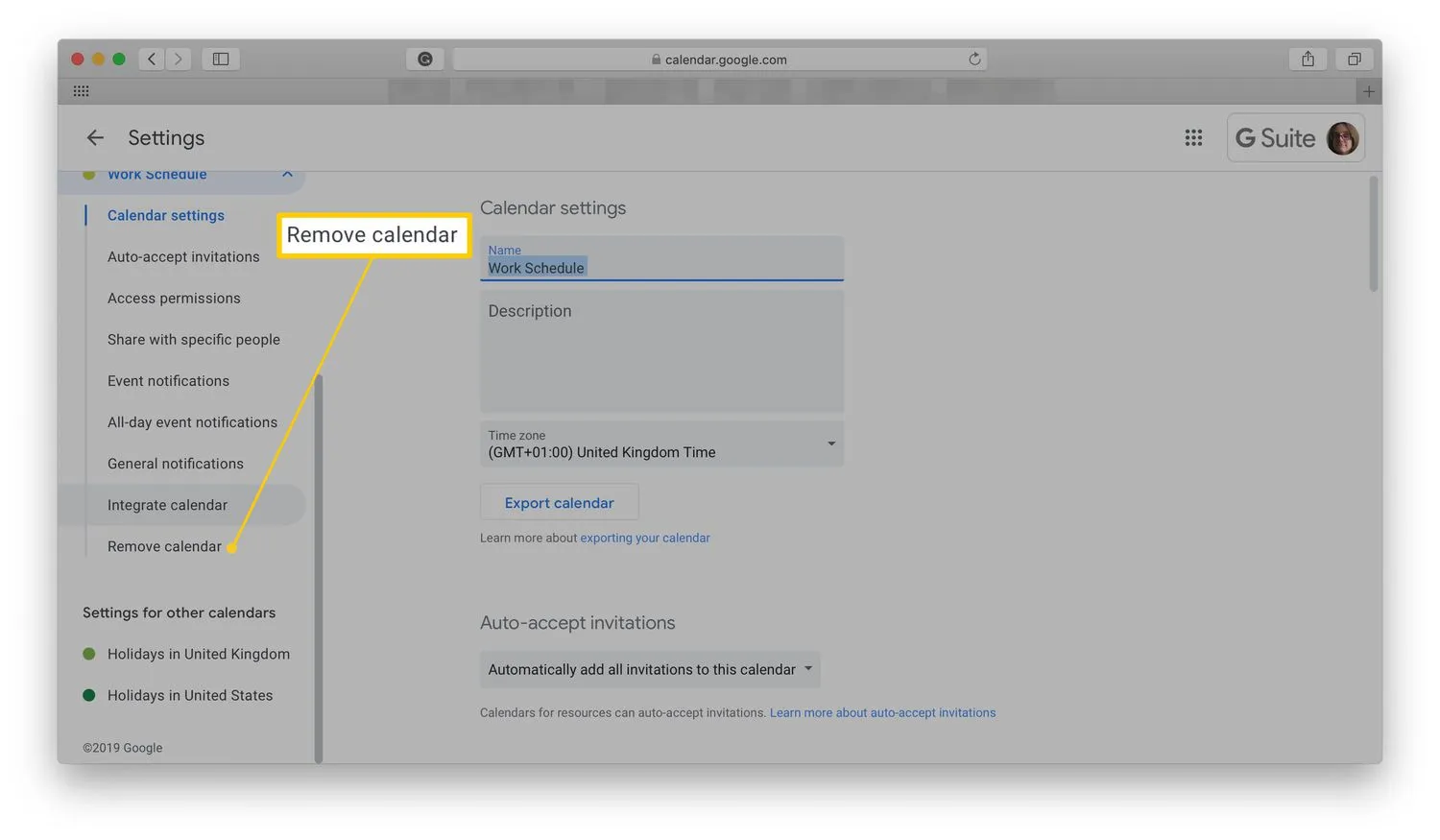
- Wybierz Usuń.
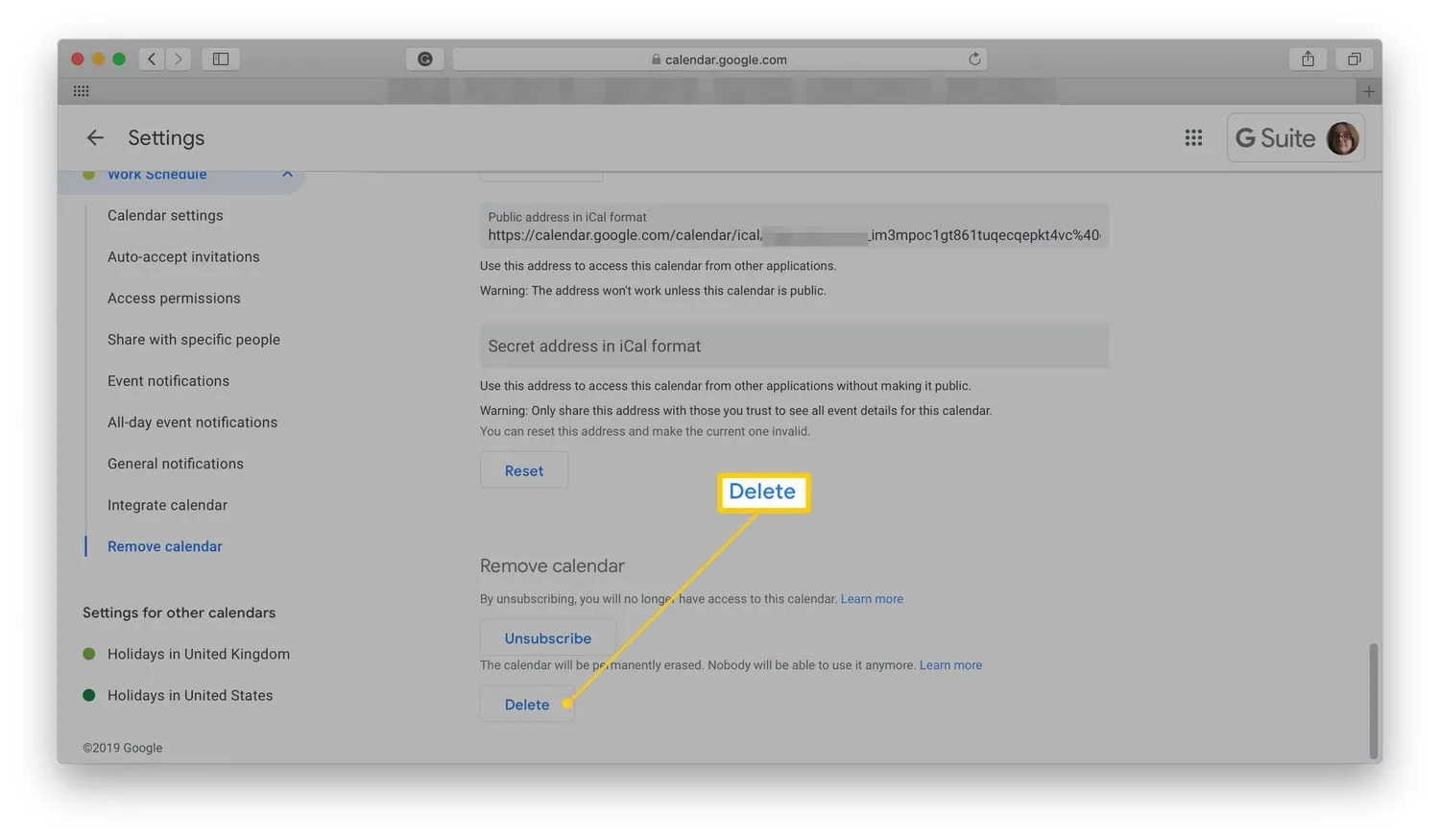 Alternatywnie możesz tymczasowo wypisać się z kalendarza tutaj.
Alternatywnie możesz tymczasowo wypisać się z kalendarza tutaj. - Wybierz Trwale usuń.
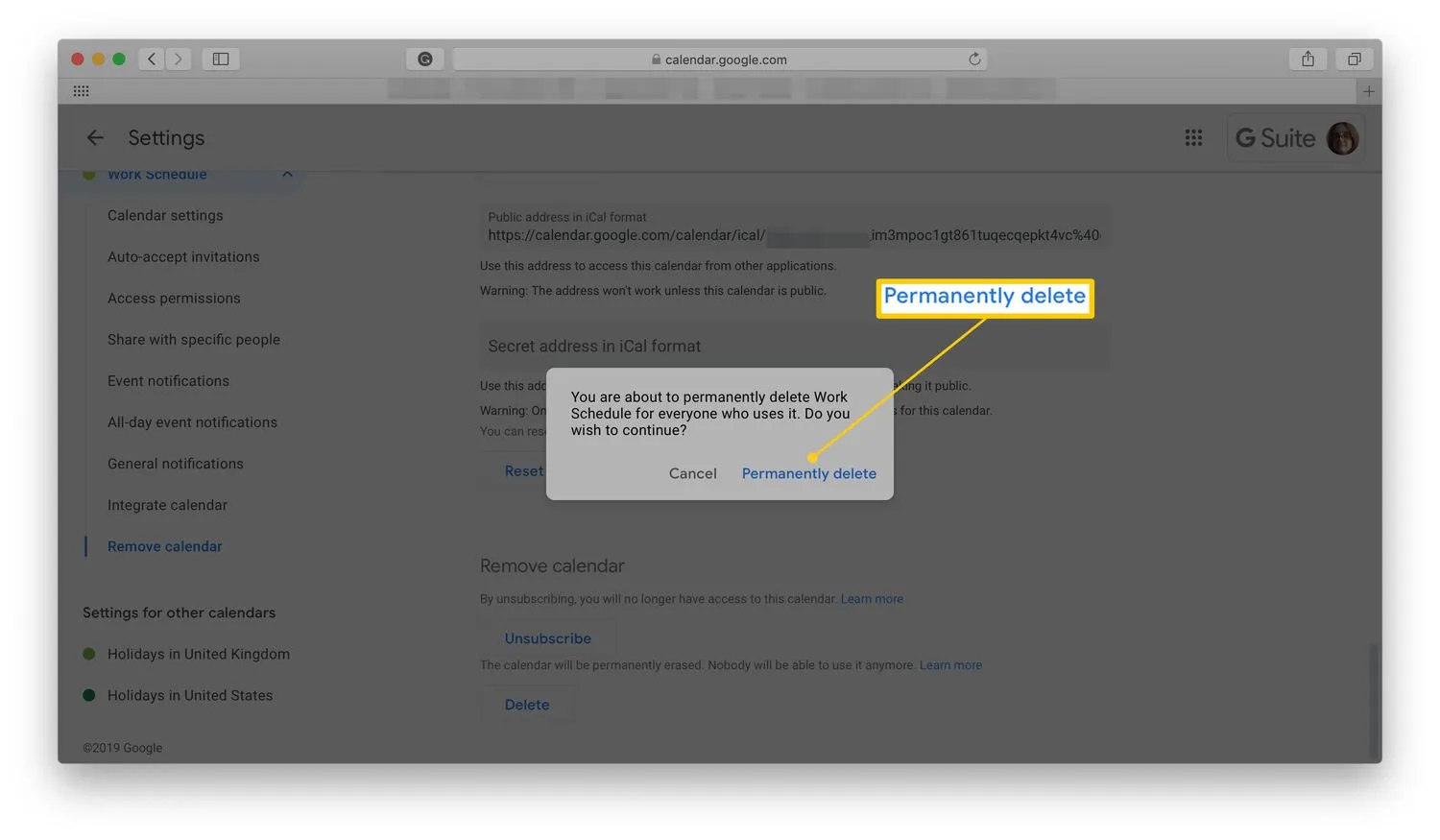 Spowoduje to trwałe usunięcie go dla Ciebie, a także dla wszystkich innych osób, które mają dostęp do kalendarza.
Spowoduje to trwałe usunięcie go dla Ciebie, a także dla wszystkich innych osób, które mają dostęp do kalendarza.
Jeśli chcesz tylko tymczasowo usunąć kalendarz z widoku, proces jest jeszcze prostszy.
Jak ukryć kalendarz Google
Jeśli chcesz ukryć nazwę kalendarza, a także wszelkie spotkania w nim zawarte, proces jest nieco inny.
- Na głównej stronie kalendarza przewiń w dół do sekcji Moje kalendarze i kalendarza, który chcesz ukryć lub z którego chcesz zrezygnować.
- Wybierz X obok jego nazwy.
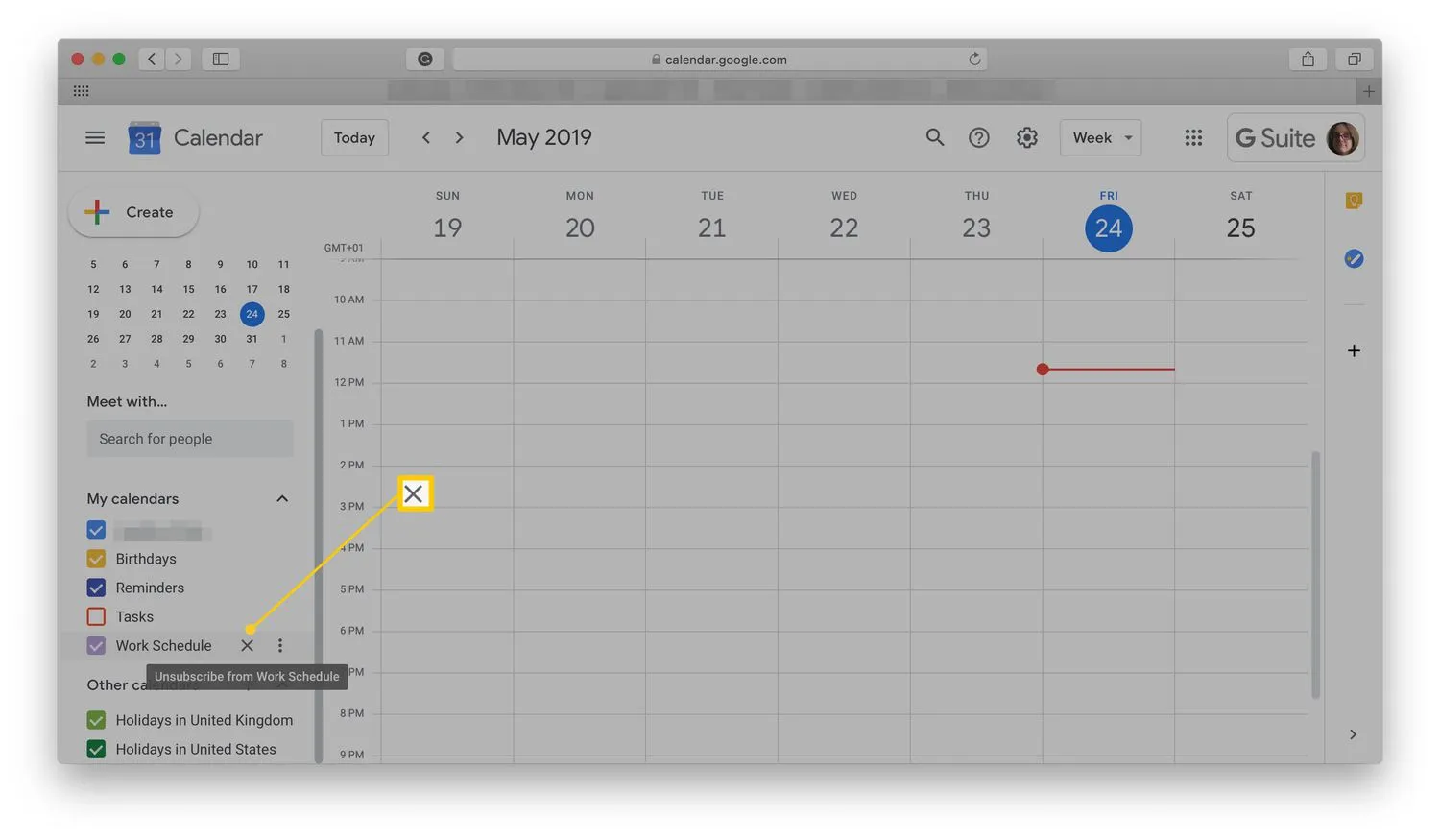 Możesz także wybrać trzy kropki po prawej stronie nazwy kalendarza, a następnie wybrać opcję Ukryj na liście.
Możesz także wybrać trzy kropki po prawej stronie nazwy kalendarza, a następnie wybrać opcję Ukryj na liście. - Wybierz Usuń kalendarz.
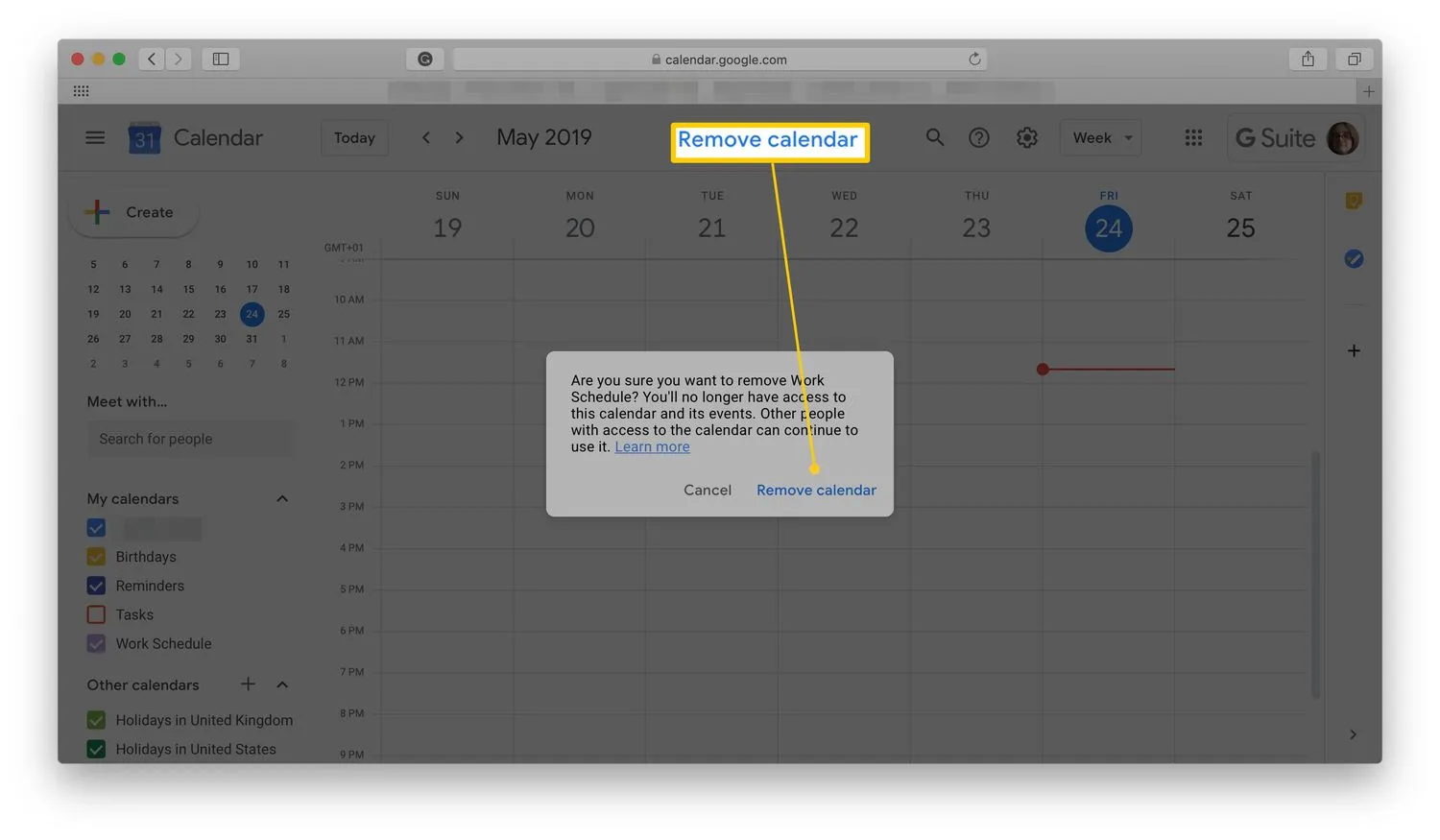 Ten proces usuwa kalendarz z Twojego widoku, ale inne osoby nadal mogą uzyskiwać do niego dostęp i wprowadzać w nim zmiany.
Ten proces usuwa kalendarz z Twojego widoku, ale inne osoby nadal mogą uzyskiwać do niego dostęp i wprowadzać w nim zmiany.
Jak ukryć kalendarz Google na telefonie komórkowym
Chociaż nie możesz usunąć Kalendarza Google z aplikacji Kalendarz Google, możesz go ukryć.
- Otwórz aplikację Kalendarz Google.
- Stuknij trzy poziome linie w lewym górnym rogu aplikacji.
- Przewiń w dół do listy Kalendarzy.
- Stuknij nazwę kalendarza, aby tymczasowo go ukryć.
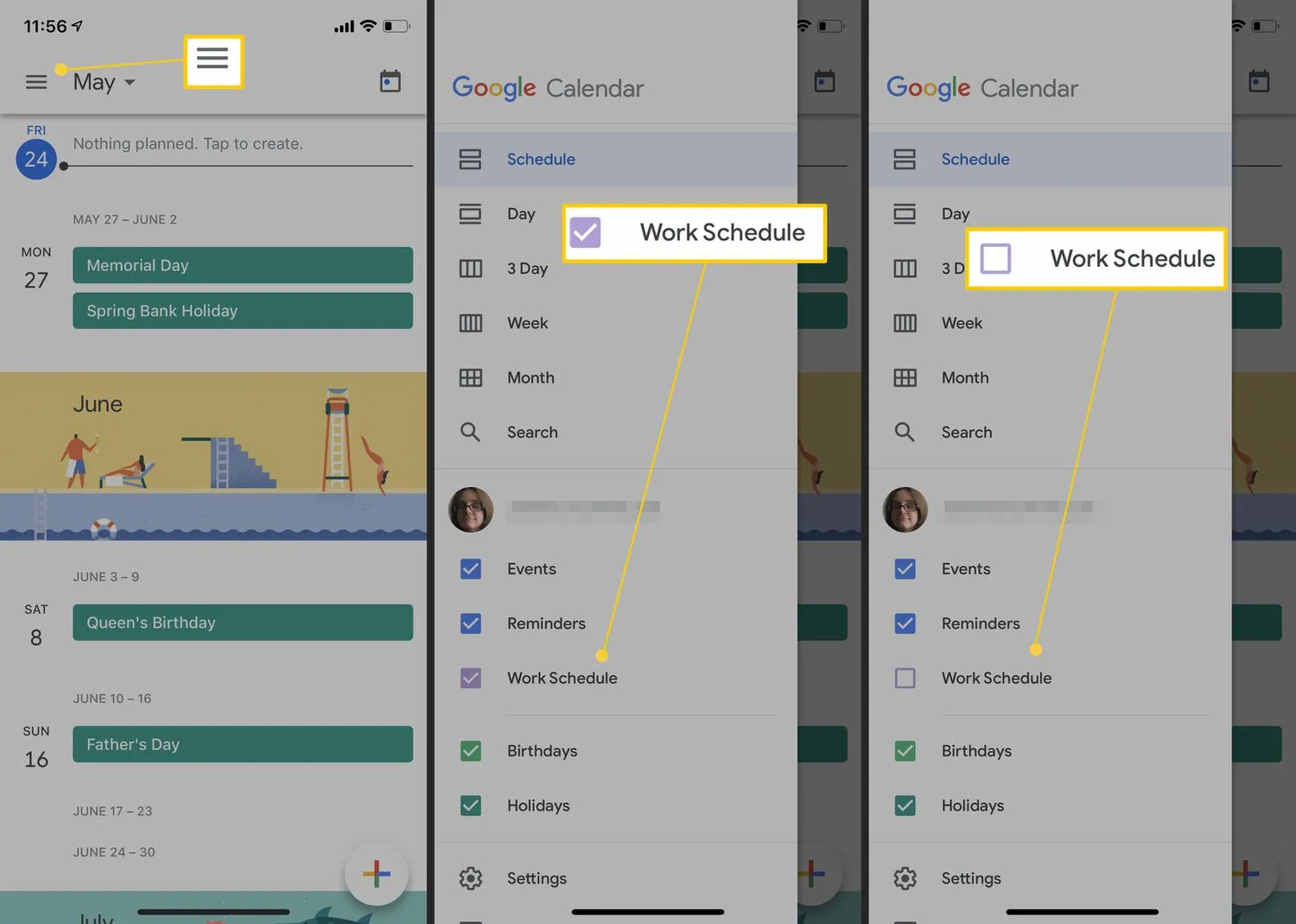
Jak anulować subskrypcję kalendarza
Jeśli chcesz tylko tymczasowo usunąć kalendarz z widoku, proces jest jeszcze prostszy.
Na głównej stronie kalendarza przewiń w dół do sekcji Moje kalendarze i kalendarza, który chcesz ukryć lub anulować subskrypcję, a następnie wybierz nazwę kalendarza, aby natychmiast ukryć go w układzie kalendarza.
Nazwa kalendarza pozostaje na liście. Po prostu kliknij go ponownie, aby zobaczyć spotkania.



Dodaj komentarz